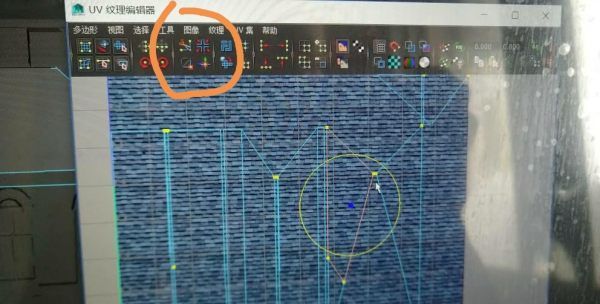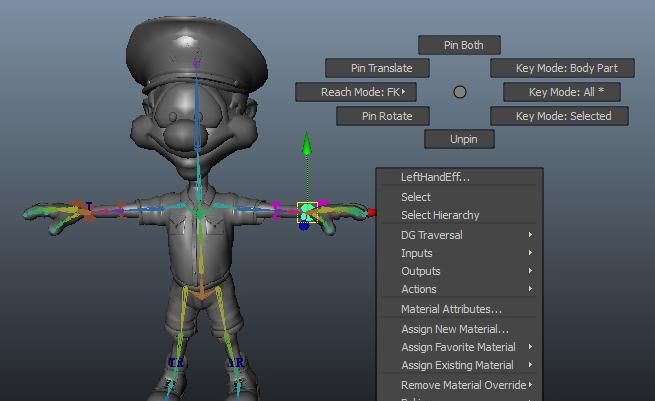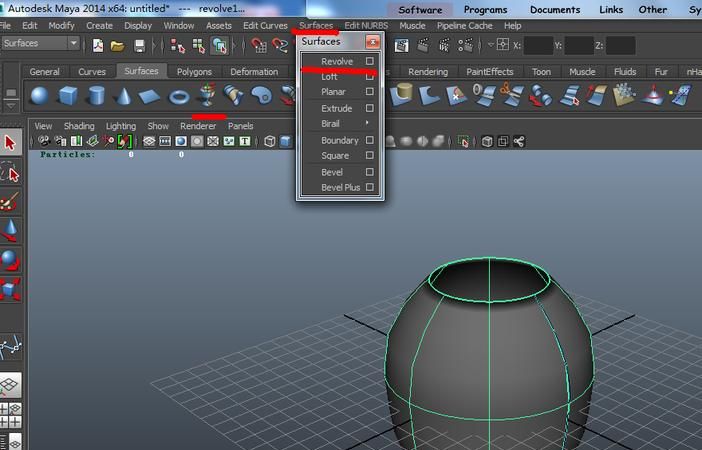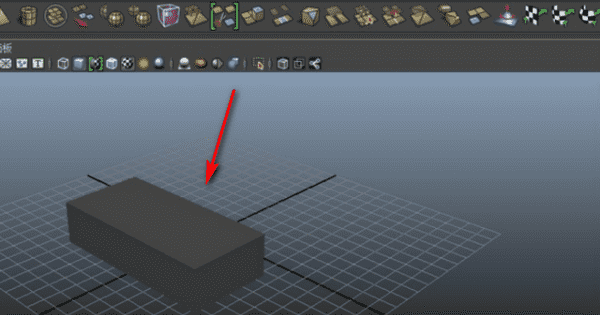maya动画层怎么用,maya怎么做动画关键帧
发布:小编
本文目录
maya怎么做动画关键帧
众所周知maya不仅可以用来做特效,还可以制作动画视频,那么maya怎么做动画呢,其实它是自带时间轴功能的,只要使用它就可以制作动画了。
maya怎么做动画:
1、首先我们创建自己的动画主角模型。
2、选中这个模型,可以在底部看到一个“时间轴”
3、拖动目标来选择开始运动的位置,并选择结束帧的位置。
4、拖动后即可制作简单的运动动画,点击播放可以预览。
5、如果想要让动画更加精致,就需要为目标添加材质。
6、最后设置光源,然后将它渲染出来就能做出简单的动画了。
7、想要让动画更好看,就需要增加目标物、环境、特效等众多内容。
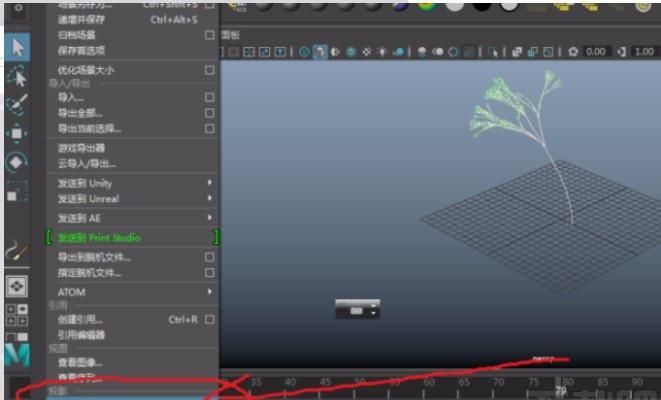
maya显示层有什么作用
1、动画层更适合用来修改动画或是后期动作细节添加,动画前期阶段的动画方式更适合采用关键帧方式制作。
2、选择所需要的任何可K帧属性来任意次的创建动画层,每个层之间都会产生叠加效果。
3、在不破坏原有动画数据的前提下,可以随意的提取和分离你所需要修改的属性,通过动画层的方式再次添加修改效果。
4、这种工作模式的好处是可以明确分类处理,互相独立,效果叠加,非常的灵活和便捷。
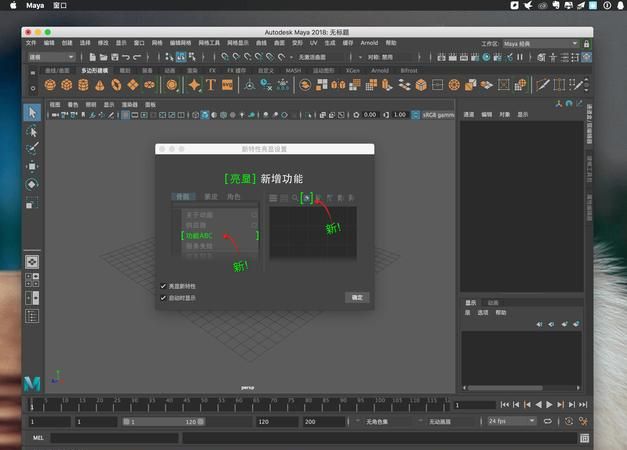
Maya怎么导出动画
1、首先打开maya软件。
2、其次进入动画操作界面。
3、最后点击帧设置,点击底部帧,点击打开即可。

Maya怎么导出动画
AutoMaya制作3d动画技巧教程:
步骤1:在此软件的工作屏幕顶部,我们具有菜单栏,该菜单栏将随着工作方法的改变而改变,这些方法包括建模,索具,动画,动力学等.在此之下,我们有一个状态行,其中包含一些快捷命令为了使我们的工作更轻松,在此之下,我们有一个架子条,您可以在其中根据自己的需要设置最常用的工具,这些条下面有三个部分,即左侧的操纵条,其中包括“移动”工具,“缩放”工具,“旋转”工具和其他一些工具,在中心有透视图视口(您可以通过按键盘上的空格键一次拥有所有视口),在右侧有通道和其他选项卡,它们向您显示所选对象的属性并允许您可以对其进行更改,我们可以在右上角选择“工作区”主题,在最底端,我们有“时间轴”部分,用于为对象设置动画.
步骤2:现在让我们为3d动画创建一个框.对于框,请转到搁架栏上方的“多边形建模”选项,然后单击“多边形立方体”命令选项.
步骤3:现在绘制一个立方体并根据您的需要调整此立方体.要调整比例,请从键盘上按R键进行缩放命令,或者单击视口左侧操纵条的缩放图标.现在,通过按住并拖动比例手柄按钮来增加比例.
步骤4:现在,使用move命令将此多维数据集移动到网格线上方.对于移动命令,请按键盘上的W按钮或单击操纵栏上的“移动命令”图标.现在,握住Y轴手柄移动该立方体,并在Y方向上拖动它.
步骤5:现在,让我们对该3d对象进行动画处理.转到透视图视口底部的关键帧滑块区域,然后单击要从其开始动画的关键帧区域中的关键帧.我将单击关键帧滑块区域的起始帧.
步骤6:现在按下键盘上的S按钮以在此关键帧处设置关键点.
步骤7:您可以在该软件的通道框中的此多维数据集的属性上看到带有红色符号的键.
步骤8:您可以在任何对象的任何一个属性上设置此关键帧.对于仅在一个属性上设置键,只需单击该属性即可选择该属性,然后使用鼠标右键单击该属性.将打开一个下拉列表,从该列表中选择“选择关键帧”选项.
第9步:将像这样选择您的密钥.
步骤10:您也可以从此处将密钥添加到所有属性.只需按住Shift键即可选择所有属性.
步骤11:现在,右键单击此处,然后从此处选择并选择“选定的关键”选项.
步骤12:现在将像这样选择所有属性.
步骤13:现在将关键帧头放置在20帧处,或者您可以根据自己的位置放置关键帧头,然后根据您的移动对象,使用move命令将对象朝哪个方向移动.对于移动命令,请分别按键盘上的W按钮和XYZ轴上的拖动箭头按钮以进行移动.
步骤14:现在按下键盘上的S按钮以在该帧处设置关键点.
第15步:现在按此“向前播放”按钮以播放此动画,或者您可以按键盘上的Ctrl+V键.您可以按Esc按钮停止动画.
步骤16:您可以调整动画的帧频.要设置帧频,请转到菜单栏,然后单击Windows菜单.将打开一个下拉列表,转到“设置/首选项”选项,然后单击新下拉列表的“首选项”.
步骤17:现在将打开一个Preferences对话框.单击“时间滑块”选项,“时间滑块”选项卡将像这样打开.现在,在此选项卡的“播放速度”选项中选择“24fps”选项.现在,当您播放动画时,动画将以受控的帧速率进行播放.
步骤18:这也是时间轴部分中的一些按钮,用于设置动画.使用显示按钮,您可以转到关键帧滑块的开始.
步骤19:通过按下所示的按钮,您可以转到关键帧滑块部分的末尾.
第20步:通过按下所示的按钮,您可以在关键帧滑块部分后退一帧.
步骤21:通过按下所示的按钮,您可以在关键帧滑块部分向前移动一帧.
步骤22:如果要在关键帧滑块部分中向后退一个键,请按此按钮.
步骤23:如果要在关键帧滑块部分中前进一个键,请按此按钮.
结论:
现在,在阅读完本文之后,您可以了解“Maya软件中的3d动画是什么”和“如何处理其参数”,以便在Maya软件中为项目工作制作有效的3d动画.通过练习这种Maya软件功能,可以提高3d图形设计的工作技能.
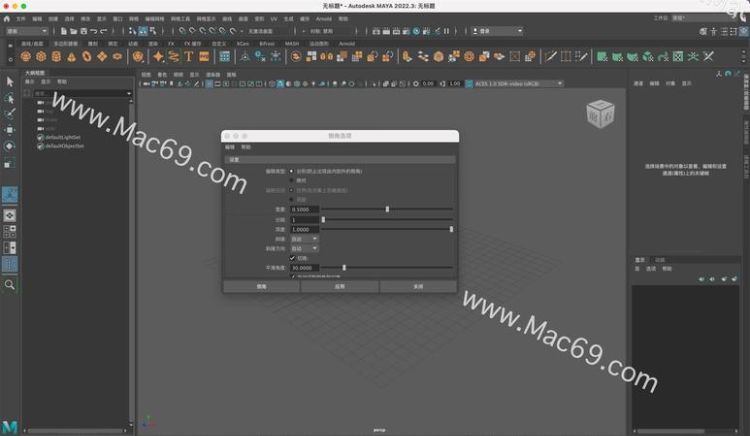
以上就是关于maya动画层怎么用,maya怎么做动画关键帧的全部内容,以及maya动画层怎么用的相关内容,希望能够帮到您。
版权声明:本文来自用户投稿,不代表【推酷网】立场,本平台所发表的文章、图片属于原权利人所有,因客观原因,或会存在不当使用的情况,非恶意侵犯原权利人相关权益,敬请相关权利人谅解并与我们联系(邮箱:350149276@qq.com)我们将及时处理,共同维护良好的网络创作环境。
大家都在看
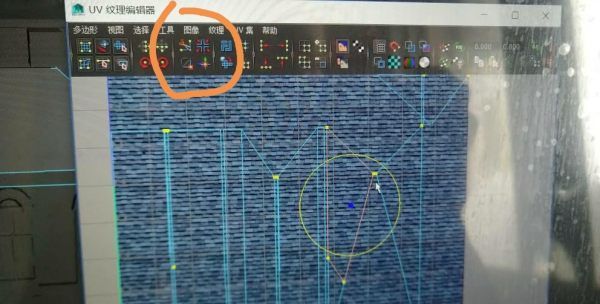
maya怎么剪uv,maya
综合百科本文目录1.maya2.mayauv基于摄像机以后怎么切割3.maya2019人体模型怎么变成t4.maya游戏建模中应该如何拆分UVmaya题主好,这个问题不是很难,把uv剪开进行的工具有两个,一是剪断线,一种是把顶点进行分开,这两个工具在这个图标上。还有就是如果模型太复杂的话

maya 怎么上材质
综合百科maya 怎么上材质首先打开软件然后打开材质编辑器;新建一个材质球,拖拽材质球给物体;然后双击击材质球,弹出材质球属性,在颜色(color)上添加贴图文件,点击后面的棋盘格即可。Maya集成了Alias、Wavefront最先进的动画及数字效果技术。它不仅包括一般三维和视觉效果制
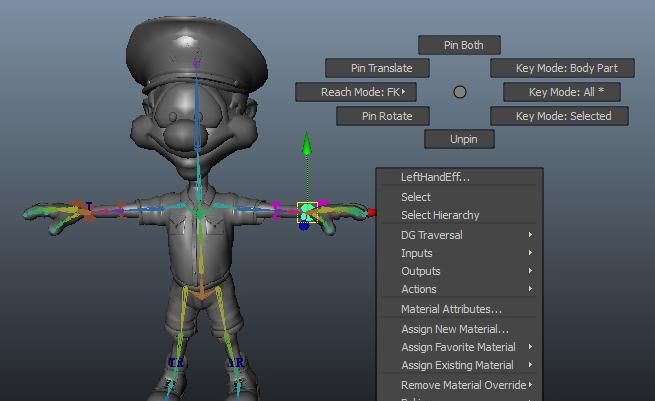
maya 如何架骨架,maya能像flash一样绑定两块元件骨架运动maya的骨架系统又是怎样的...
综合百科本文目录1.maya骨骼按组建什么点不上2.Maya的工具架添加及隐藏和显示该怎么用3.maya绑定蒙皮后权重刷不上4.maya的advancedskeleton插件怎么用maya骨骼按组建什么点不上因为被锁定了在操作界面上面把那个骨骼小图标点一下就可以解开锁定了。可以通过菜单:

maya 如何架骨架
综合百科maya 如何架骨架打开maya这款软件,进入maya的操作界面,点击polygonprimitives选项在其内找到cylinder选项,使用cylinder命令在front视图里创建一套骨骼即可。MAYA软件是Autodesk旗下的著名三维建模和动画软件。AutodeskMa

maya 怎么翻转法线,maya的网格工具在哪里
综合百科maya 怎么翻转法线maya翻转法线的方法是:首先选中需要翻转法线的物体,plygons模块下,点击菜单Normals,从下拉菜单中选择Reverse命令即可。MAYA软件是Autodesk旗下的著名三维建模和动画软件。Autodesk称,Maya2008可以大大提高电影、电视
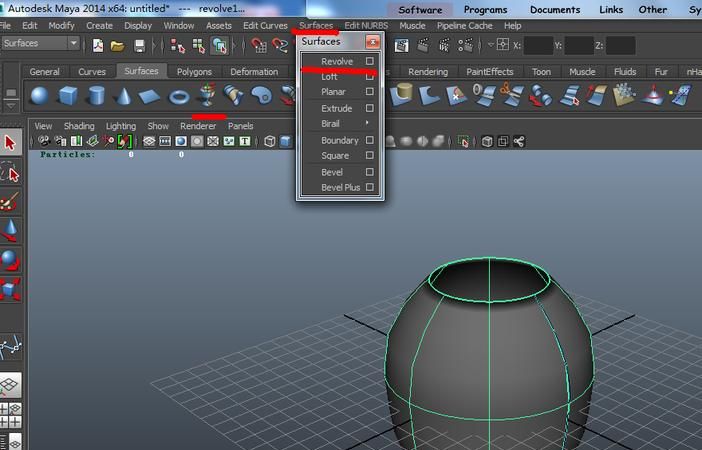
maya 怎么翻转法线,Maya的反转法线在哪里
综合百科本文目录1.Maya的反转法线在哪里2.maya法线反了怎么反转3.3dmax怎么看法线方向4.maya里怎么反转烘焙好的法线贴图Maya的反转法线在哪里MaYa软件是一款极为著名的三维建模以及动画制作软件,使用该软件可以很好的提升电影、游戏等等领域之中的模型建造,让我们的设计师
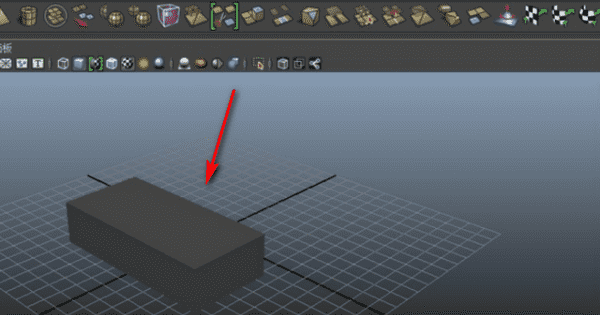
maya 如何贴材质,maya怎么给模型添加材质
综合百科本文目录1.maya怎么给模型添加材质2.maya书本材质3.maya怎么给模型添加材质4.maya软件有哪些常用的材质包maya怎么给模型添加材质1、首先打开maya软件,在界面创建长方体。2、按键盘上的“6”建(6建是物体被赋予材质时,显示材质)。4、这时,出现很多材质,我们